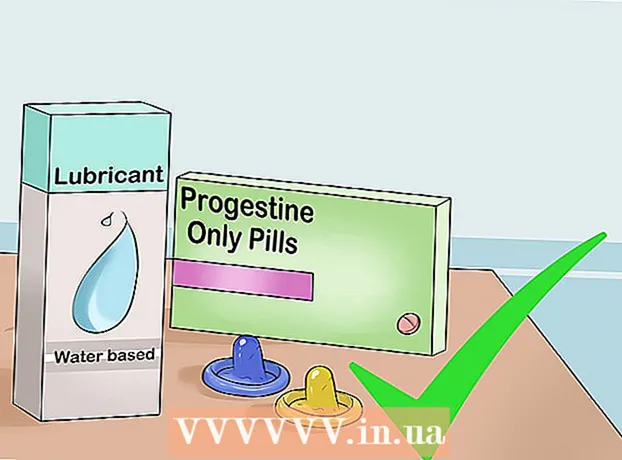Автор:
Eric Farmer
Дата На Създаване:
8 Март 2021
Дата На Актуализиране:
1 Юли 2024

Съдържание
Тази статия ще ви покаже как да отпечатате документ на компютър с Windows или Mac OS X. За да направите това, трябва да свържете принтера към компютъра си и след това да настроите.
Стъпки
Метод 1 от 2: В Windows
 1 Уверете се, че принтерът е свързан към вашия компютър и е включен. Ако принтерът се свърже с безжична мрежа, уверете се, че компютърът е свързан към същата мрежа; в противен случай свържете принтера към компютъра с USB кабел.
1 Уверете се, че принтерът е свързан към вашия компютър и е включен. Ако принтерът се свърже с безжична мрежа, уверете се, че компютърът е свързан към същата мрежа; в противен случай свържете принтера към компютъра с USB кабел. - Прочетете ръководството на вашия принтер, за да научите как да го настроите.
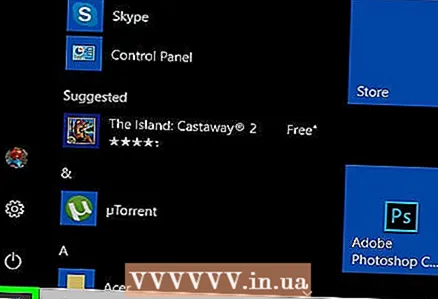 2 Отворете менюто "Старт"
2 Отворете менюто "Старт"  . Кликнете върху логото на Windows в долния ляв ъгъл на екрана.
. Кликнете върху логото на Windows в долния ляв ъгъл на екрана. 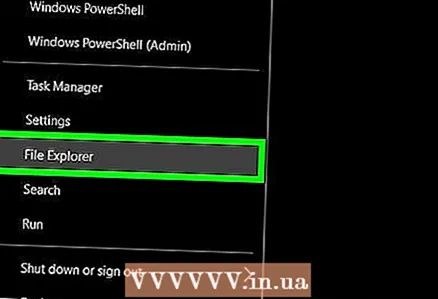 3 Отворете прозорец на Explorer
3 Отворете прозорец на Explorer  . Кликнете върху иконата на папката в долния ляв ъгъл на менюто "Старт".
. Кликнете върху иконата на папката в долния ляв ъгъл на менюто "Старт". 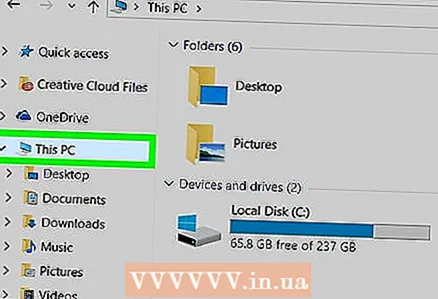 4 Намерете документа, който искате да отпечатате. Щракнете върху папката с желания документ от лявата страна на прозореца на Explorer. Можете да отпечатате:
4 Намерете документа, който искате да отпечатате. Щракнете върху папката с желания документ от лявата страна на прозореца на Explorer. Можете да отпечатате: - Документи на Word, Excel или PowerPoint;
- PDF файлове;
- снимки.
 5 Изберете документа, който искате. За да направите това, кликнете върху него.
5 Изберете документа, който искате. За да направите това, кликнете върху него. 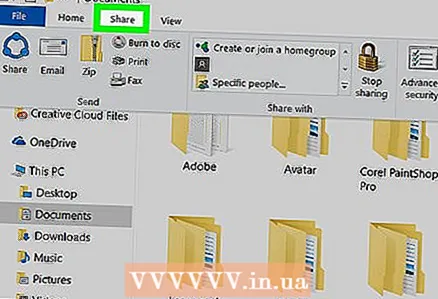 6 Отидете на раздела Споделя това. Намира се в горния ляв ъгъл на прозореца. Отваря се лентата с инструменти за споделяне.
6 Отидете на раздела Споделя това. Намира се в горния ляв ъгъл на прозореца. Отваря се лентата с инструменти за споделяне. 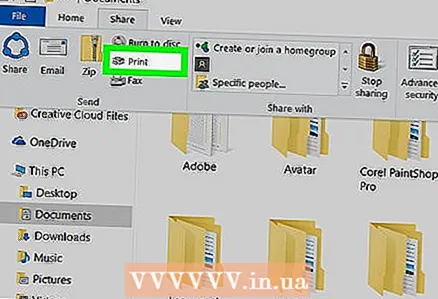 7 Кликнете върху Тюлен. Тази опция ще намерите в секцията „Изпращане“ на лентата с инструменти. Ще се отвори прозорецът "Печат".
7 Кликнете върху Тюлен. Тази опция ще намерите в секцията „Изпращане“ на лентата с инструменти. Ще се отвори прозорецът "Печат". - Ако опцията Печат е затъмнена, избраният документ не може да бъде отпечатан. Това е типично за следващите документи на Notepad.
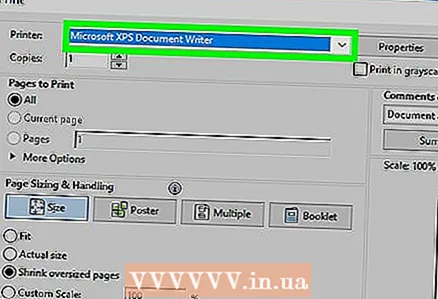 8 Изберете вашия принтер. Отворете менюто Принтер и щракнете върху името на вашия принтер.
8 Изберете вашия принтер. Отворете менюто Принтер и щракнете върху името на вашия принтер. 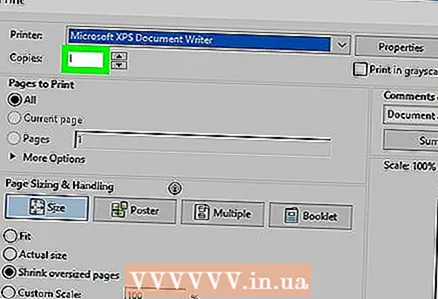 9 Посочете броя на копията. В полето Брой копия въведете броя копия на документа, който искате да отпечатате.
9 Посочете броя на копията. В полето Брой копия въведете броя копия на документа, който искате да отпечатате. - Този номер е различен от броя на страниците.
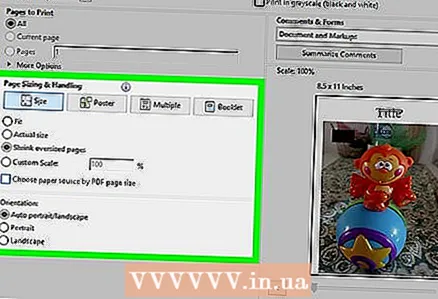 10 Регулирайте други настройки за печат, ако е необходимо. Опциите за печат варират в зависимост от типа на документа, но в повечето случаи ще се покажат следните опции:
10 Регулирайте други настройки за печат, ако е необходимо. Опциите за печат варират в зависимост от типа на документа, но в повечето случаи ще се покажат следните опции: - Ориентация: посочете как да подредите документа (вертикално или хоризонтално);
- Цвят: избирате между черно -бяло и цветно (изисква цветно мастило);
- Брой страни: избирате между симплекс (от едната страна на хартията) и дуплекс (от двете страни на хартията).
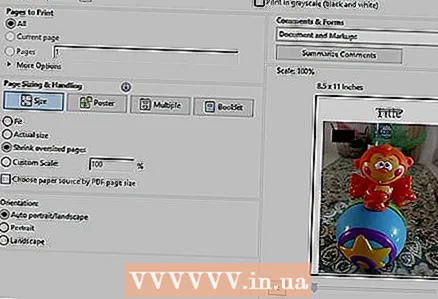 11 Кликнете върху Тюлен. Този бутон е в долната или горната част на прозореца. Документът ще бъде отпечатан.
11 Кликнете върху Тюлен. Този бутон е в долната или горната част на прозореца. Документът ще бъде отпечатан.
Метод 2 от 2: На Mac OS X
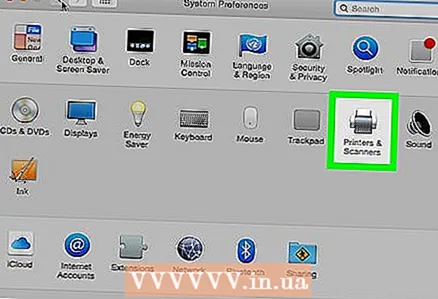 1 Уверете се, че принтерът е свързан към вашия компютър и е включен. Ако принтерът се свърже с безжична мрежа, уверете се, че компютърът е свързан към същата мрежа; в противен случай свържете принтера към компютъра с USB кабел.
1 Уверете се, че принтерът е свързан към вашия компютър и е включен. Ако принтерът се свърже с безжична мрежа, уверете се, че компютърът е свързан към същата мрежа; в противен случай свържете принтера към компютъра с USB кабел.  2 Отворете прозорец на Finder. Щракнете върху синята икона на лицето във вашия док.
2 Отворете прозорец на Finder. Щракнете върху синята икона на лицето във вашия док.  3 Намерете документа. Щракнете върху папката с желания документ от лявата страна на прозореца Finder.
3 Намерете документа. Щракнете върху папката с желания документ от лявата страна на прозореца Finder. 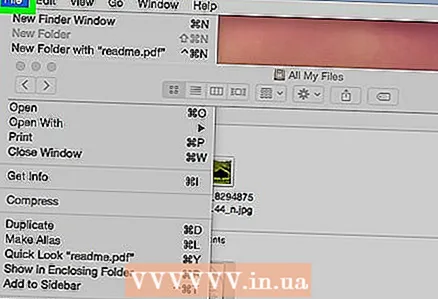 4 Изберете документ. За да направите това, щракнете върху необходимия документ.
4 Изберете документ. За да направите това, щракнете върху необходимия документ. 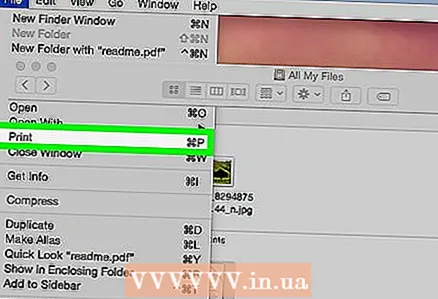 5 Отворете менюто Файл. Намира се в горния ляв ъгъл на екрана.
5 Отворете менюто Файл. Намира се в горния ляв ъгъл на екрана. 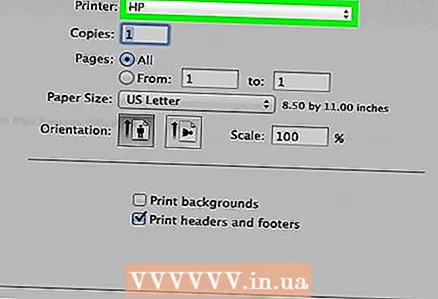 6 Кликнете върху Тюлен. Това е близо до долната част на менюто Файл. Ще се отвори прозорецът "Печат".
6 Кликнете върху Тюлен. Това е близо до долната част на менюто Файл. Ще се отвори прозорецът "Печат". 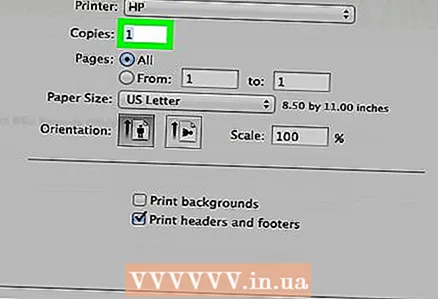 7 Изберете вашия принтер. Отворете менюто Принтер и щракнете върху името на вашия принтер.
7 Изберете вашия принтер. Отворете менюто Принтер и щракнете върху името на вашия принтер. 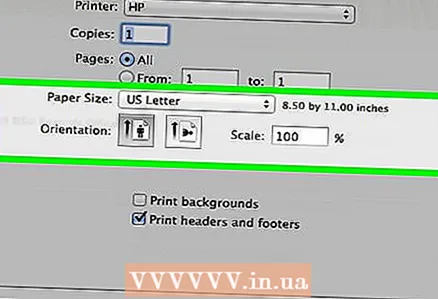 8 Посочете броя на копията. Изберете номер в полето Копия и след това задайте броя на копията, които искате да отпечатате.
8 Посочете броя на копията. Изберете номер в полето Копия и след това задайте броя на копията, които искате да отпечатате. 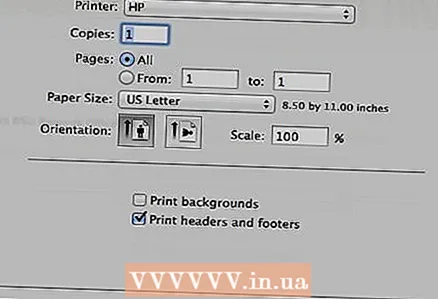 9 Променете други настройки на принтера (ако е необходимо). За да направите това, кликнете върху „Показване на подробности“; това ще промени опциите, различни от настройките на страницата.
9 Променете други настройки на принтера (ако е необходимо). За да направите това, кликнете върху „Показване на подробности“; това ще промени опциите, различни от настройките на страницата. - Страници: Изберете страниците за печат. Ако изберете опцията Всички, целият документ ще бъде отпечатан;
- Размерът: изберете размера на хартията, за да регулирате полетата на документа;
- Ориентация: посочете как да подредите документа (вертикално или хоризонтално);
- Брой страни: избирате между симплекс (от едната страна на хартията) и дуплекс (от двете страни на хартията).
- 10 Кликнете върху Тюлен. Намира се в долния десен ъгъл на прозореца. Документът ще бъде отпечатан.
Съвети
- За да отворите бързо прозореца Печат, отворете документ и щракнете върху Ctrl+P (Windows) или ⌘ Команда+P (Mac).
- Ако не сте сигурни как ще изглежда вашият документ на хартия, отпечатайте първата страница и я оценете.
- Можете също да отпечатате документа от iPhone, ако имате подходящо приложение и принтер с технология AirPrint, или от устройство с Android, използващо услугата CloudPrint.
- Препоръчваме ви да имате резервна касета (мастило или тонер) за вашия принтер. Ако свършите мастилото или тонера, няма да можете да отпечатате документа си.
Предупреждения
- Ако компютърът, принтерът и / или инструментът за преглед на документи са остарели, може да не успеете да отпечатате документа.